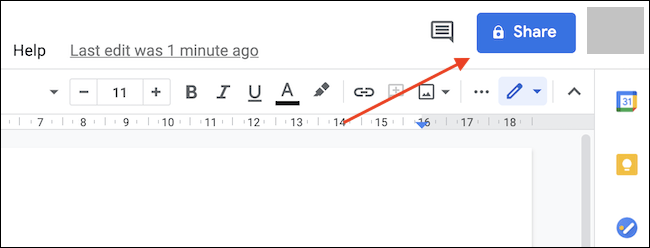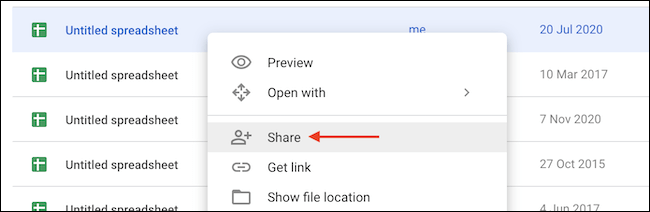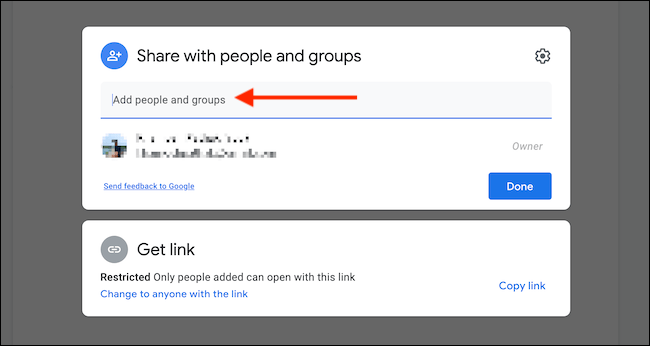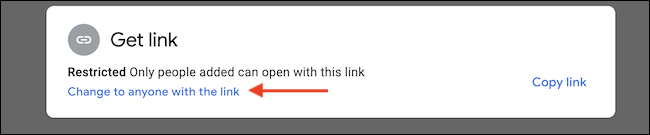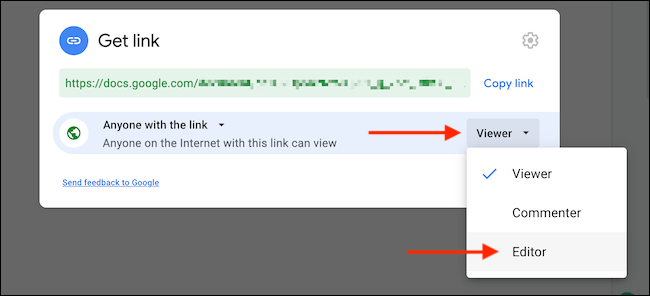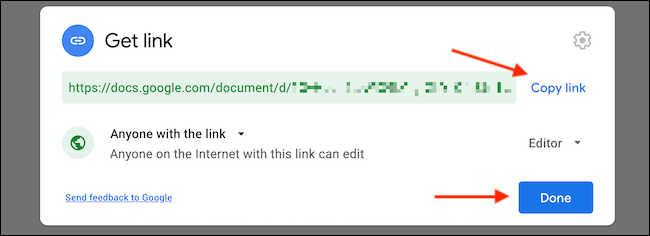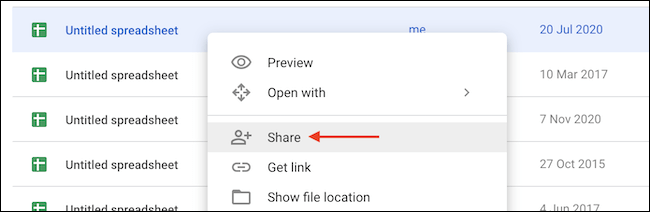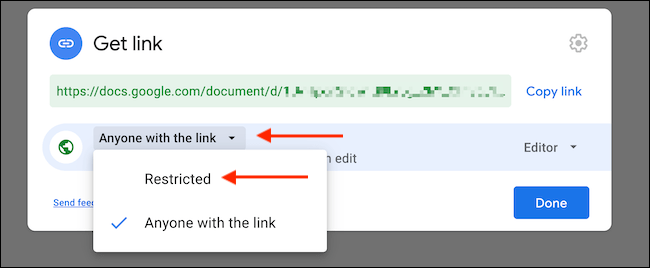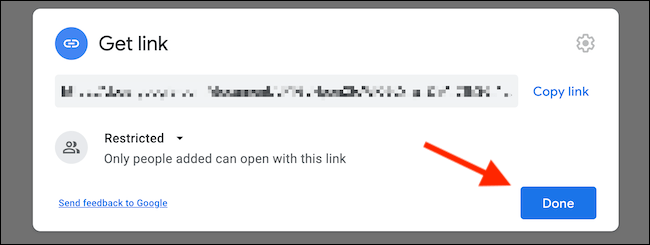Comment partager des dossiers, des fichiers et des documents sur Google Drive
C’est assez facile partager des dossiers, des fichiers Oui documents au Google Drive. De toute évidence, l’un des services de stockage en nuage les plus populaires, il propose des options intéressantes pour partager tout type de document ou de dossier. Dans cet article, nous allons apprendre comment obtenir et, si nécessaire, comment arrêter de partager un document dans Drive.
Partager des dossiers, des fichiers et des documents sur Google Drive
Avec le service de stockage dans le cloud, nous pouvons partager les dossiers ou les documents dans Drive directement en utilisant uniquement l’adresse e-mail. Nous pouvons également le faire via un lien d’invitation et le partager sur n’importe quel site Web. Le processus de partage d’un document ou d’un dossier contenant plusieurs fichiers est le même.
Par défaut, tous les documents que nous avons dans Google Drive sont privés, personne ne peut y avoir accès. Cependant, chaque fois que nous en verrons un, nous aurons la possibilité de les partager en cliquant sur le bouton qui dit “Partager” dans le coin supérieur droit de l’écran.
Depuis la même interface d’explorateur de fichiers, nous pouvons partager les fichiers que nous voulons. Pour cela, nous allons devoir faire un clic droit sur celui que nous voulons partager et sélectionner simplement l’option “Partager”.
Une fois que cela est clair, nous allons dans le menu qui apparaîtra lorsque nous sélectionnerons l’option “Partager”. Il sera divisé en deux parties. Si nous voulons ajouter une personne spécifique, nous pouvons ajouter l’adresse e-mail dans la partie supérieure de cette fenêtre.
Dans la case qui dit “Ajouter des personnes ou des groupes”, nous devrons rechercher une personne que nous avons comme contact ou ajouter directement l’adresse e-mail de celle-ci.
Dans cette option, nous pouvons ajouter jusqu’à 100 personnes. Ensuite, nous aurons un menu déroulant où nous pourrons choisir le nombre d’autorisations que nous accordons au fichier en question et les options sont :
Nous allons devoir nous assurer que l’option “Notifier les personnes” est activée. De cette façon, ils recevront un e-mail qui les informera du document partagé.
Si nous le souhaitons, nous pouvons ajouter un commentaire ou une note personnelle. Une fois que tout est prêt, il ne reste plus qu’à cliquer sur le bouton “Envoyer” pour pouvoir envoyer l’invitation.
Partager des fichiers Google Drive à l’aide d’un lien
Une autre alternative que nous avons est la possibilité de partager des documents avec n’importe qui sur le Web sans même connaître son adresse e-mail. Pour cela, nous devrons rechercher l’option “Obtenir le lien” qui se trouve juste en dessous de celle dont nous avons parlé plus tôt.
Nous devrons cliquer sur “Changer pour toute personne ayant le lien”.
Lorsque nous le ferons, de nouvelles options apparaîtront pour pouvoir choisir le niveau d’accès qu’auront toutes les personnes qui accèdent via ce lien. Par défaut, vous ne pouvez afficher que le document, vous ne pourrez pas modifier ou laisser de commentaires.
Cependant, dans le menu déroulant sur le côté droit, nous pouvons changer cela en “Éditeur” ou “Commentateur”.
Une fois que tout est prêt, nous devrons cliquer sur le bouton “Copier le lien” qui se trouve juste à droite du lien du fichier. Ce lien est celui que nous aurons partager sur le web afin que d’autres personnes puissent accéder au document.
Arrêter de partager un document ou des fichiers sur Google Drive
Parfois, nous voudrons arrêter de partager des fichiers différents. Tout comme nous avons deux options pour les partager, nous pouvons également arrêter de le faire et il est très facile de l’obtenir.
La première chose à faire est de cliquer sur le bouton “Partager” dans la barre d’outils du document en question. Ensuite, nous allons faire un clic droit sur le fichier Google Drive et nous devrons choisir “Partager”.
Ici, nous pourrons voir tous les utilisateurs qui ont accès à ce document. Tout ce que nous avons à faire est de cliquer sur le menu déroulant à droite de chacun et de choisir “Supprimer” ou “Supprimer”. De cette façon, nous pourrons éliminer l’utilisateur et il n’aura plus accès au document ou dossier.
Si vous partagez le lien et que nous souhaitons le désactiver. Nous allons simplement devoir cliquer sur “Partager” dans le document et rechercher l’option “Obtenir le lien” en bas. Ensuite, nous allons cliquer sur le menu déroulant qui dit « Toute personne disposant d’un lien » et nous le changerons en « Restricted ».
Désormais, personne ne pourra saisir le document. Vous ne pourrez pas le voir, le modifier ou le commenter. Lorsque nous avons terminé les modifications, nous cliquons simplement sur “Terminé”.
Partage-le avec tes amis!